Красиво написати цифри онлайн. Красиві написи онлайн
Якщо ви самі виступаєте в якості дизайнера, то напевно переглядаєте всі сайти з часткою критицизму. Ви завжди оцінюєте і засуджуєте те, як виконано дизайн. Одним з найважливіших аспектів дизайну є шрифт! Якщо вам подобається стиль шрифту, то вам напевно захочеться використовувати такий же у власному майбутньому дизайні. Але для того щоб зробити його, вам спочатку потрібно буде дізнатися, що за шрифт використовується на сайті. Зважаючи на величезну безлічі доступних в інтернеті шрифтів, а також з огляду на ті обсяги нових шрифтів, які з'являються щодня, буває досить складно розпізнати шрифт, Якщо просто дивитися на нього.
Тому я подумав, що варто попрацювати над добіркою 5 онлайн-інструментів для розпізнання шрифтів. Ці інструменти повинні бути у кожного веб-дизайнера. Приділіть кожному з них увагу, і тоді ви зможете визначити, який підходить вам найкраще!
Мені хотілося б знати вашу думку про ці інструменти. Якщо ж я випустив з уваги якісь ще кльові інструменти, будь ласка, розкажіть про них в коментарях.
1. What font is
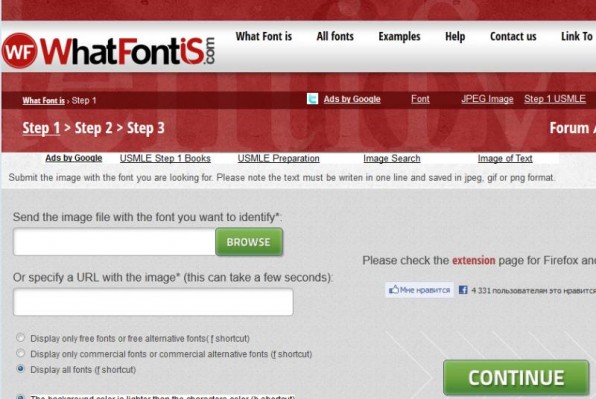 Це безкоштовний сайт, який дає вам можливість найпростіше визначити, який шрифт використовується на сторінці. Коли ви перебуваєте на сайті, на якому вам сподобався той чи інший шрифт, просто зробіть скріншот сторінки таким чином, щоб на зображенні був текст. Однак скріншот за розміром не повинен превишть 1.8Мб, і досить, щоб на ньому була всього один рядок тексту. Формат зображення повинен бути jpeg / jpg, gif або png. Далі скріншот завантажується на Identify Fonts, і сайт відображає вам результат. Ви можете встановити фільтр на відображення тільки безкоштовних шрифтів, тільки платних шрифтів, або і тих і тих.
Це безкоштовний сайт, який дає вам можливість найпростіше визначити, який шрифт використовується на сторінці. Коли ви перебуваєте на сайті, на якому вам сподобався той чи інший шрифт, просто зробіть скріншот сторінки таким чином, щоб на зображенні був текст. Однак скріншот за розміром не повинен превишть 1.8Мб, і досить, щоб на ньому була всього один рядок тексту. Формат зображення повинен бути jpeg / jpg, gif або png. Далі скріншот завантажується на Identify Fonts, і сайт відображає вам результат. Ви можете встановити фільтр на відображення тільки безкоштовних шрифтів, тільки платних шрифтів, або і тих і тих.
2. Identifont
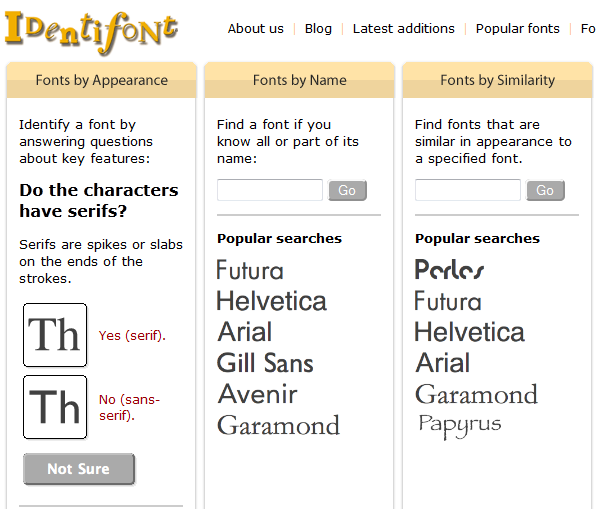 Identifont задасть вам кілька простих запитань для того, щоб визначити, який шрифт ви шукаєте. На питання неймовірно просто відповісти, а представляють вони щось на зразок «Який тип хвостика повинен бути у Q?». Вам будуть надані різні діаграми, щоб ви могли вибрати відповідь. Якщо буде запропоновано тільки набір символів потрібного вам шрифту, то питання можуть бути конкретно стосуються символів.
Identifont задасть вам кілька простих запитань для того, щоб визначити, який шрифт ви шукаєте. На питання неймовірно просто відповісти, а представляють вони щось на зразок «Який тип хвостика повинен бути у Q?». Вам будуть надані різні діаграми, щоб ви могли вибрати відповідь. Якщо буде запропоновано тільки набір символів потрібного вам шрифту, то питання можуть бути конкретно стосуються символів.
3. WhatTheFont
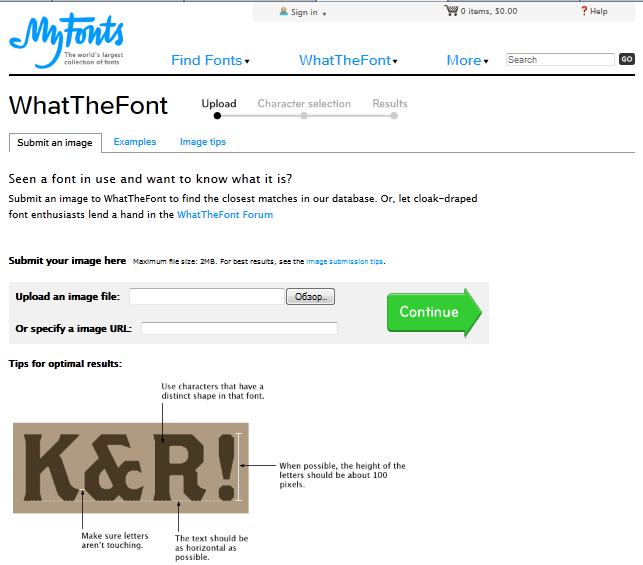
WhatTheFont розпізнає шрифти за тим же принципом що і IdentifyFont. Ми можемо завантажити зображення в форматі GIF, JPEG, TIFF або BMP, і в ньому має бути не більше 25 символів. Так як символи скануються вебсайтом, нам потрібно буде підтвердити правильні символи. Потім сайт аналізує кожен символ і знаходить шрифт. .
4. Font Trainer
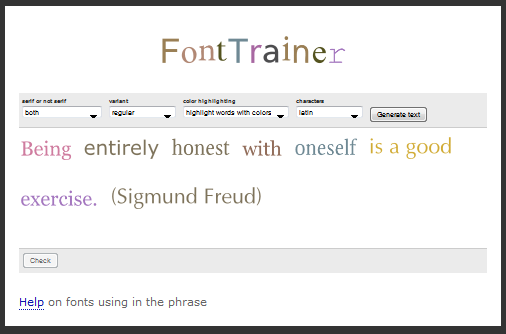
Font Trainer допоможе вам переглядати шрифти в різних стилях. Сервіс виступає в якості бліц-опитування для пошуку шрифту. Ви можете потренуватися розпізнавати багато популярних шрифти і виключити необхідність взагалі користуватися такими сервісмени. Більш того, знання назв багатьох шрифтів допоможе вам вразити ваших друзів-дизайнерів. .
5. TypeNavigator

TypeNavigator являє собою інструмент пошуку шрифтів, який дозволяє вам використовувати безліч опцій, щоб знайти потрібний шрифт. Опції з пошуку шрифту чимось нагадують питання, що задаються в Identifont. З іншого боку, ви можете здійснювати пошук шрифтів по їх назвам або по дизайнерам.
Ще 3 додаткових інструменту ви можете побачити за посиланням -. Радимо теж дивитися.
Я розповіла про те, як робити гарні написи для своїх листівок, на сайт за допомогою програми фотошоп. Не у кожного є програма фотошоп, так ит не кожен вміє в ній працювати. Що ж робити? Тут на допомогу приходить онлайн-фоторедактор, який дуже нагадує саму програму фотошоп, хоча, звичайно, можливості в цій програмі обмежені в порівнянні зі справжньою програмою фотошоп - немає можливості використовувати красиві стилі. Але зате ваші шрифти будуть також відображатися і в цьому редакторі. Залишається додати трохи ефекту до напису, і ваша напис придбає свою індивідуальність і неповторність.
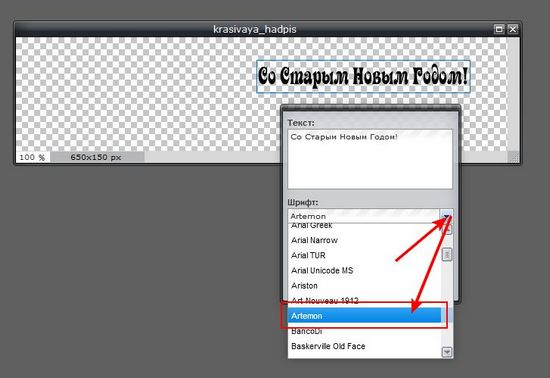
Посуваємо напис по центру за допомогою інструменту переміщення, підбираємо розмір і вибираємо колір:

Можна додати об'ємність тексту, дублювати і трохи зсунувши шар:

За допомогою інструменту переміщення зрушуємо їх відносно один одного і даємо інший колір або відтінок нижнього шару:
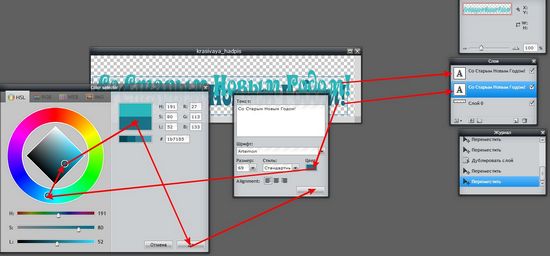
Щоб редагувати текст натискаєте на букву А і клікнувши по тексту:

Інструментом переміщення посуваєте шари так, щоб вийшов ефект обсягу:
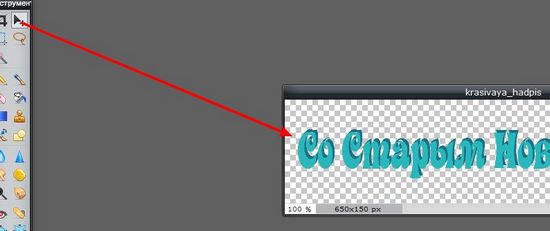
Можна обрізати зайву порожнечу, натиснувши на інструмент обрізання і затиснувши ліву кнопку миші, виділити ту ділянку. який ви хочете залишити і натиснувши "Enter":

Завдяки красивому шрифту і кольору можна зробити щось оригінальне. Після всього необхідно зберегти отриману напис на компютер. Якщо ви плануєте цей напис вставляти в вашу листівку або будь-який утворять єдиний сайт, обов'язково дайте назву вашої написи латиницею і збережіть її в форматі png, який підтримує прозорий фон:
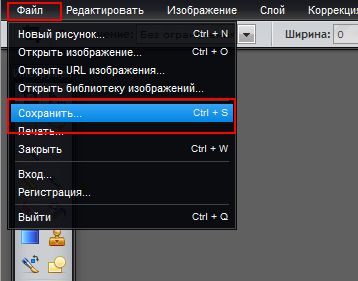


Ось отриманий результат:
Є ще один варіант використання онлайн-сервісів для того, щоб сода красиву напис онлайн без фотошопу. Сервіс цей закордонний, тому повноцінних ефектів, які він надає - на ньому можна робити красиві 3D написи, З різними завитками, але їх шрифти не підтримують російську мову. Цей сервіс знаходиться за посиланням: http://cooltext.com/
Вибирайте найбільш вподобаний вам стиль, ефект:
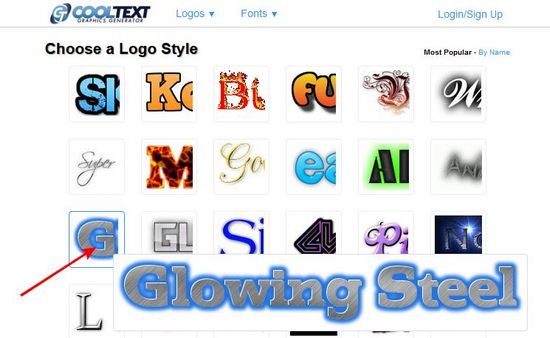
Пишіть потрібний вам текст, задаєте розмір:
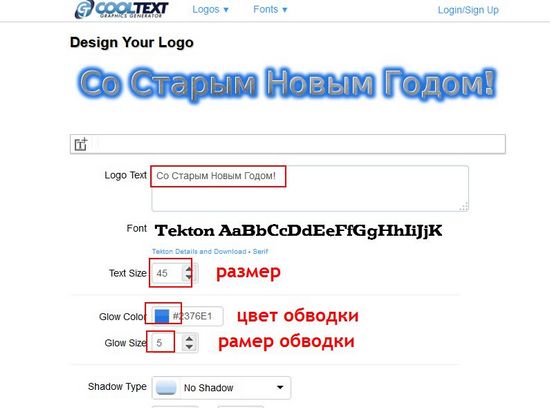
Зберігаєте отриманий результат і завантажуєте до себе на комп'ютер:
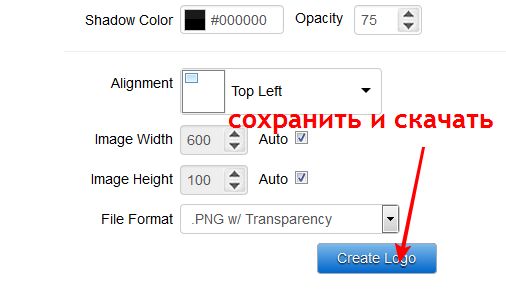
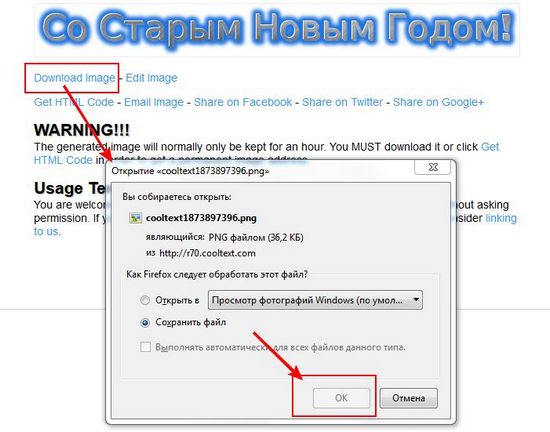
І ось отриманий результат:
Вибравши інший стиль із запропонованих можна отримати щось інше, наприклад, напис на початку статті. І хоча Расська шрифт не підтримується програмою, зате цифри можна зробити з усіма належними ефектами:
 Є ще один дуже цікавий онлайн-сервіс для створення анімованих блискучих написів - http://4maf.ru/pisec/
Є ще один дуже цікавий онлайн-сервіс для створення анімованих блискучих написів - http://4maf.ru/pisec/

Пишіть потрібний вам текст, вибираєте шрифт, колір фону букв, обведення (бардюра), тіні, віддзеркалення і ось, що в результаті можна отримати:
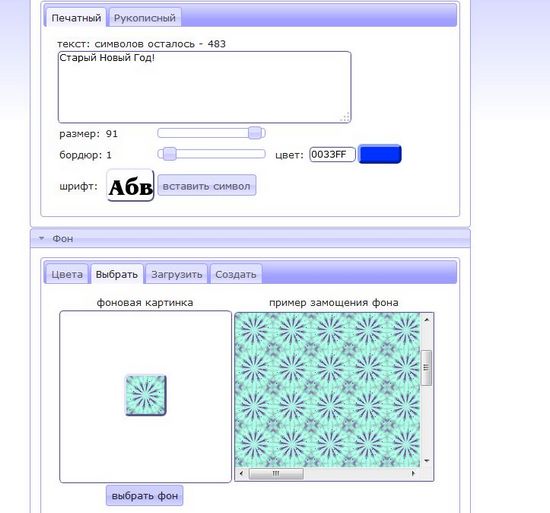

Не знаєте як написати красиво текст? Тоді ви потрапили за адресою
Власники багатьох сайтів намагаються написати красиво текст, який публікується на сторінках їх ресурсу, і тому є досить вагомі причини.
Як відомо, 80% інформації людина сприймає через зорові канали зв'язку, але при цьому простий текст погано засвоюється в порівнянні зі звичайним зображенням.
1. Сервіс Online Letters
Один з найвідоміших сайтів подібної тематики в рунеті це http://online-letters.ru/. Він має лаконічний, але в той же час зручний дизайн, який надає базові функції оформлення невеликих написів.
- На головній сторінці сайту перебувати список категорій гарнітур, навпроти кожної з яких невеликий приклад типового накреслення тієї чи іншої групи гарнітур. Для нашого прикладу виберемо шрифт, що відноситься до групи паливних каліграфічних.
- Клікнувши на посилання категорії, ми потрапимо на наступну сторінку, де необхідно ввести наш текст в поле і клікнути на кнопку «Далі».
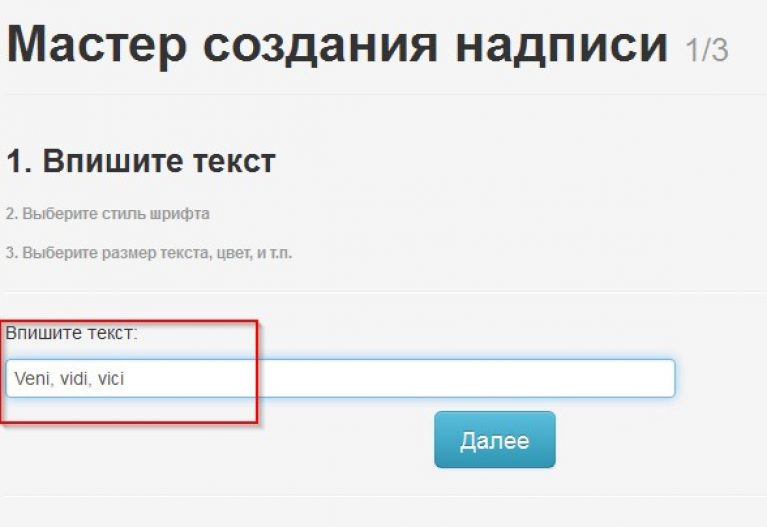
- Далі нам запропонують вибрати одне з сотень накреслень за допомогою вибору позначки чекбокса. При цьому кожна назва шрифту ілюструється представленими в ньому літерами.
- На останньому етапі нам запропонують вибрати колір (на жаль, він може бути тільки один) і розмір тексту. Також є можливість застосування обведення. Після чого можна натиснути клавішу «Згенерувати».
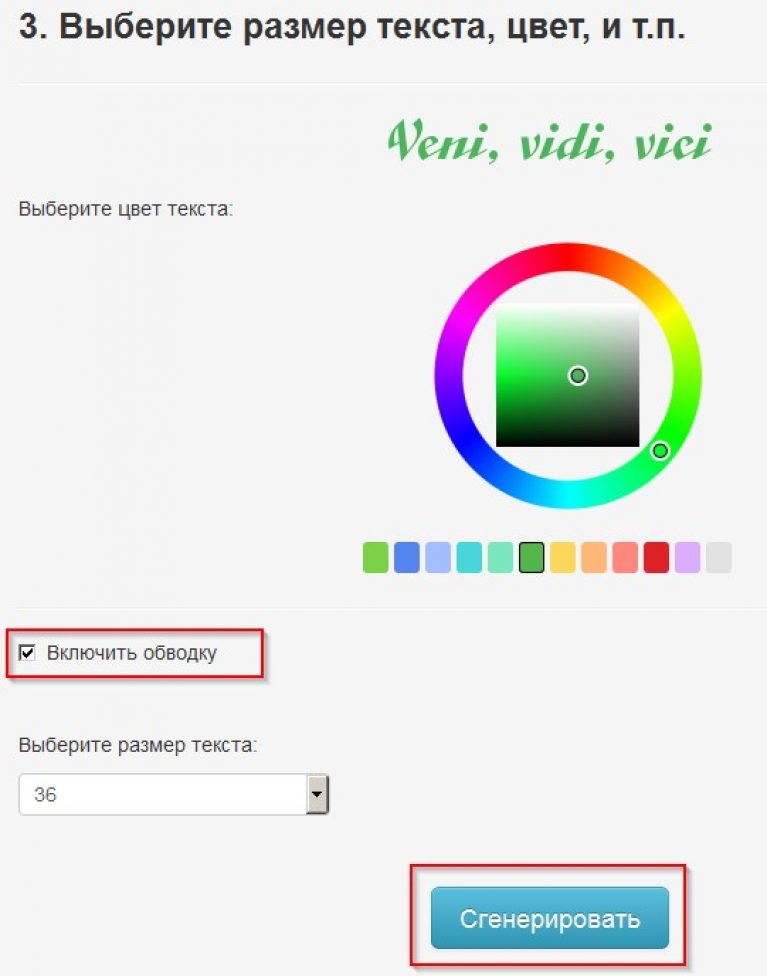
Порада! Фон для напису за замовчуванням завжди білий, а колір обведення - чорний, при цьому змінити ці параметри не можна. Враховуйте це в процес занять вашим красивим шрифтом.
- Після генерації користувач отримує картинку зі своїм текстом у форматі PNG, яку можна завантажити або розмістити посилання на неї на будь-якому форумі. У разі необхідності її також можна легко розмістити на зображенні.
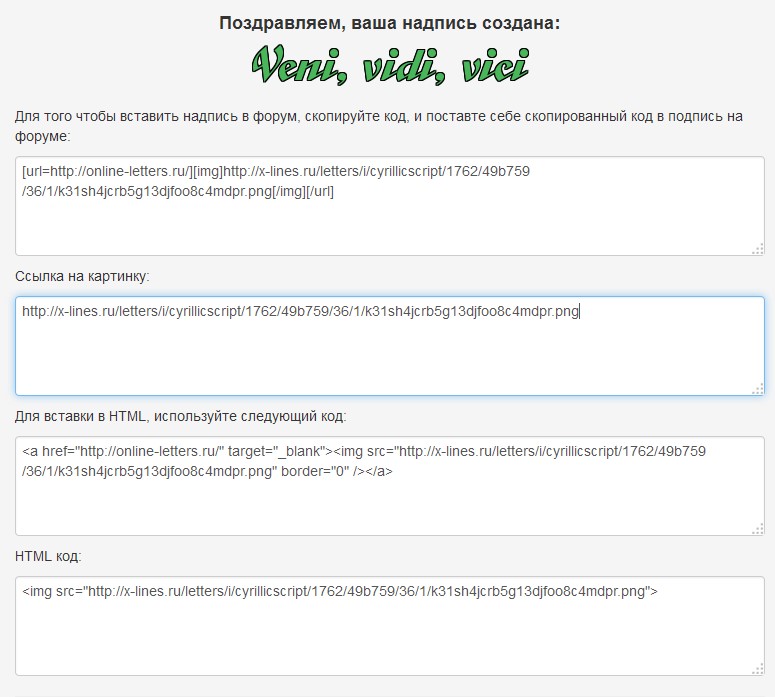
2. Сервіс EffectFree.Ru
Якщо вам потрібно не просто красиво виконана фраза, а оригінальний підпис до будь-якої зображенні, яку, наприклад, можна надіслати другу в якості листівки, то вам зможе допомогти онлайн-сервіс EffectFree.
На цьому сайті можна знайти безліч інструментів для і зображень, але зараз нас цікавлять саме підпису.
- Вбийте адресу www.effectfree.ru в адресний рядок вашого браузера і верхньої панелі навігації виберете функцію «Накласти текст».

- Після цього вам потрібно буде завантажити на сервер зображення, на якому ви хочете помістити напис. Для цього можна скористатися картинкою на вашому жорсткому диску або вказати адресу зображення в інтернеті.
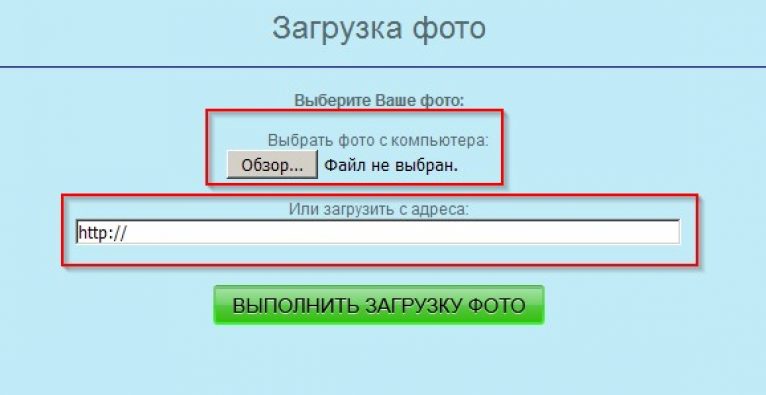
- Як тільки картинка завантажиться, вам стане доступна панель редагування, що включає в себе такі функції, як:
- Поле введення, куди необхідно вбити потрібну напис.
- Джойстик пересування, який змінює місце розташування тексту на зображенні.
- Регулятори розміру і кута нахилу шрифту.
- Вибір типу гарнітури (на цьому сервісі їх не дуже багато).
- Палітра кольоровості, що дозволяє змінювати колір всієї написи.
- Регулятор розміру тіні.
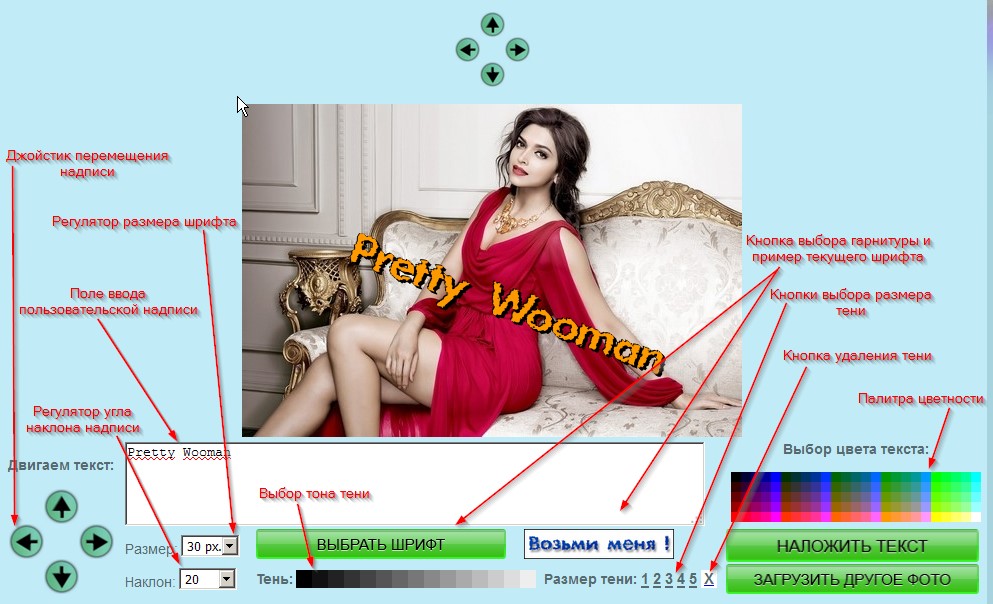
- Для того щоб завершити процес потрібно натиснути кнопку «Накласти текст», в результаті чого ви отримаєте з написом, завантажене на сайт сервісу. Посилання на картинку можна скопіювати з адресного рядка або з поля внизу.
А якщо ви хочете зберегти зображення у себе на комп'ютері. Те натисніть по ньому правою кнопкою миші, виберіть зі списку, що випадає меню пункт «Зберегти як».

3. Сервіс Cooltext
Англомовний інтернет з'явився дещо раніше, ніж рунет. Тому багато ідей і сервіси англійською мовою кілька ефективніше своїх російськомовних аналогів.
Якщо ви дотримуєтеся цієї точки зору, то для генерації тексту без програм можете скористатися сайтом cooltext.com, що має багатий функціонал.
- Перейшовши за адресою www.cooltext.com на головній сторінці, вам доведеться вибрати одну з декількох десятків запропонованих написів (лого).
Такий асортимент може здатися досить мізерним, але не хвилюйтеся - на наступному етапі ви зможете поміняти всі параметри вашої написи.
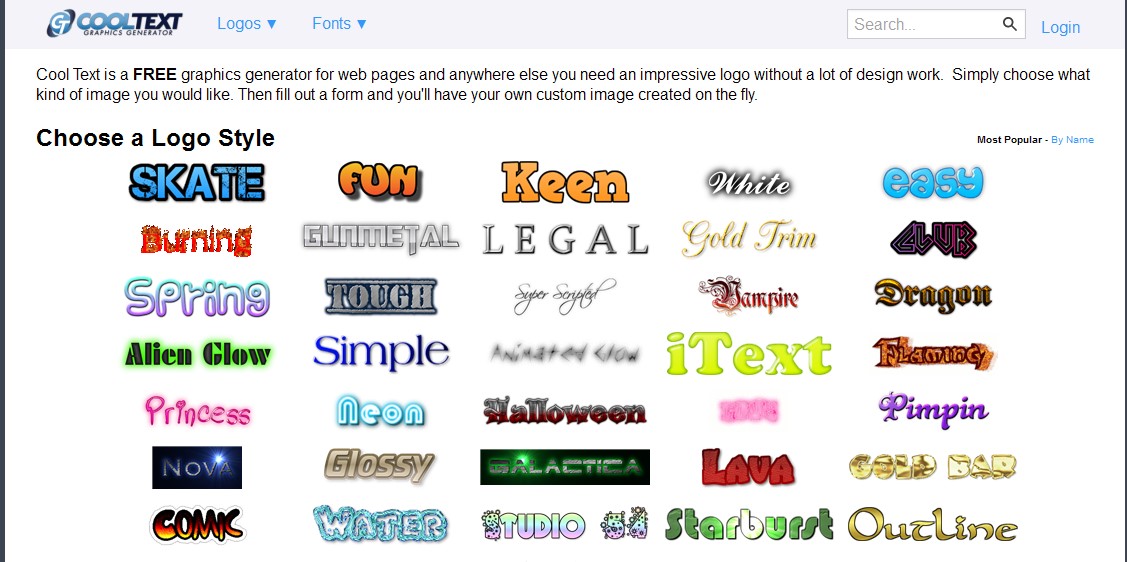
- Вибравши зразок, ви потрапите на сторінку редагування, що має кілька вкладок з різними функціями. На першій вкладці під назвою текст вам буде запропоновано ввести власну напис, змінити розмір і тип шрифту (1928 варіантів).
У верхній частині ви зможете побачити редагований об'єкт, який буде змінюватися в режимі реального часу.
![]()
- На вкладці Logo можна змінити колір вашої написи, за допомогою інтерактивної палітри або написавши код необхідного відтінку в 16-форматі.

- На наступній вкладці представлені інструменти для роботи з тінню, що відкидається вашої написом. Тут можна вибрати тип тіні (чітка, розмита і т. Д.), Напрямок падіння тіні по горизонталі і вертикалі, колір і прозорість.
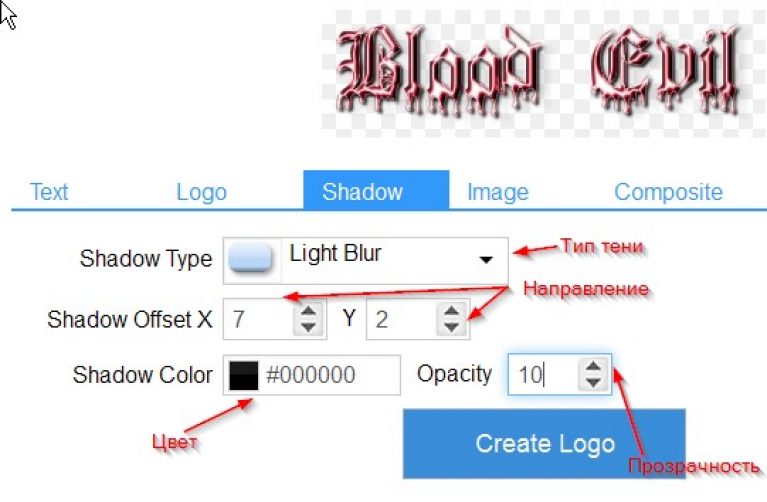
- Далі слід вибрати розташування тексту щодо підкладки (фону), розмір і формат файлу зображення, у вигляді якого буде збережена ваша напис.

- В кінці ви можете додати новий напис, точно так же відредагувавши її, що дозволить створити композицію. Для завершення процесу редагування натисніть клавішу Create Logo (що можна зробити на будь-якому етапі).
Після чого можна зберегти картинку на жорсткий диск або отримати посилання на неї, пройшовши просту процедуру реєстрації на сайті.
Красиві шрифти. Гарний текст онлайн!
Як написати красиво текст: ТОП-3 онлайн-сервісів
Вітаю всіх читачів!
Досить часто мене просять розповісти, як можна написати красиво текст без використання будь-яких програм (типу Adobe Photoshop, ACDSee і ін. Редакторів, якими досить важко і довго навчитися працювати на більш-менш "нормальному" рівні).
Зізнатися я і сам не дуже сильний в Photoshop і знаю, напевно, менше 1% всіх можливостей програми. Та й не завжди виправдана установка і настройка таких програм. У більшості випадків, щоб зробити красиву напис на зображенні або фотографії, не потрібен софт взагалі - досить скористатися кількома сервісами в мережі. Ось про таких сервісах ми і поговоримо в цій статті ...
Кращий сервіс для створення красивих текстів та логотипів
![]() Чи не претендую на істину в останній інстанції, але на мій погляд цей сервіс (незважаючи на те що він англійський) - один з кращих для створення будь-яких красивих написів.
Чи не претендую на істину в останній інстанції, але на мій погляд цей сервіс (незважаючи на те що він англійський) - один з кращих для створення будь-яких красивих написів.
По-перше, тут величезна кількість ефектів. Хочете красивий "вогненний" текст? Будь ласка! Хочете текст "розбитого скла" - теж будь ласка! По-друге, вас чекає величезна кількість шрифтів. І, по-третє, сервіс безкоштовний і працює дуже швидко!
Покажемо на прикладі створення вогняного тексту.
Спочатку вибираєте такий ефект (див. Скріншот нижче).
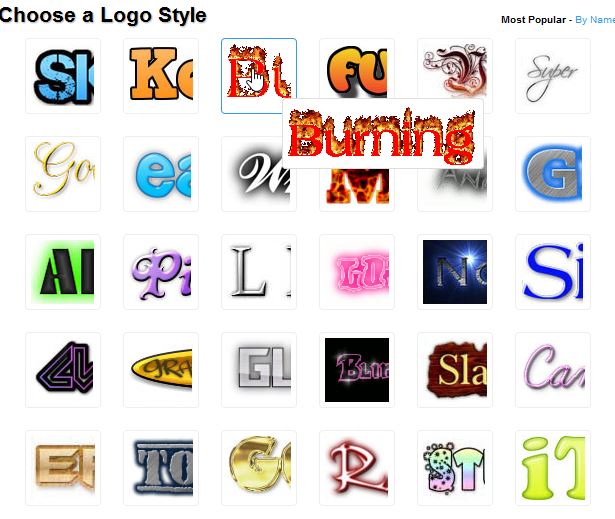
Різні ефекти для написання гарного тексту.
Далі вписуєте бажаний текст в рядок "Logo Text", вибираєте розмір шрифту, колір, розміри і т.д. До речі, ваш текст буде змінюватися в режимі онлайн, в залежності від того, які налаштування ви будете задавати.
В кінці натисніть просто кнопку "Create Logo".

Власне, після цього, вам залишиться тільки завантажити картинку. Ось як вона вийшла у мене. Красиво?!

Російські сервіси для написання тексту і створення рамок для фото
 Один з кращих російських онлайн сервісів в мережі для створення GIF анімацій (це коли картинки рухаються одна за одною і здається, що програється міні-кліп). Крім того, на цьому сервісі можна швидко і легко написати гарний текст на вашому фото або зображення.
Один з кращих російських онлайн сервісів в мережі для створення GIF анімацій (це коли картинки рухаються одна за одною і здається, що програється міні-кліп). Крім того, на цьому сервісі можна швидко і легко написати гарний текст на вашому фото або зображення.
Щоб це зробити, потрібно:
Спочатку вибрати, звідки ви отримаєте картинку (наприклад, завантажити з комп'ютера або отримати з веб-камери);
Потім завантажити одне або кілька зображень (в нашому випадку завантажити потрібно одне зображення);
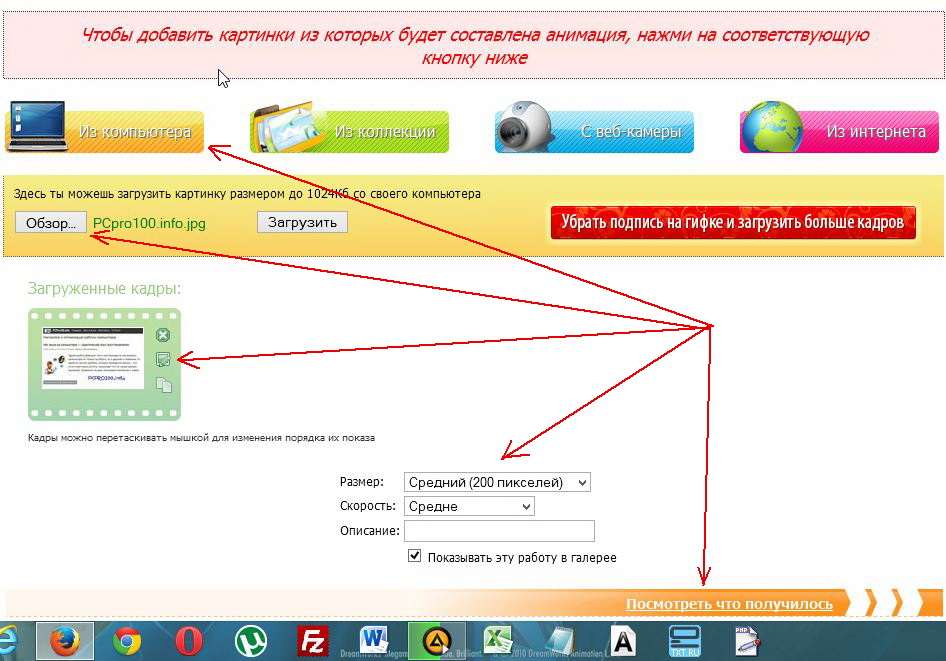
Редактор написів відкриється в окремому вікні. У ньому можна написати свій текст, вибрати розмір шрифту, сам шрифт (їх до речі, досить багато), і колір шрифту. Потім натиснути кнопку додати і вибрати місце, на яке буде накладений ваш напис. Приклад підпису див. Нижче на зображенні.

Після завершення роботи з редактором, потрібно вибрати якість в якому ви хочете зберегти картинку і, власне, її зберегти. До речі, сервіс http://gifr.ru/ запропонує вам кілька варіантів: дасть пряме посилання на підписану картинку (щоб її можна було швидко завантажити) + посилання для розміщення картинки на інших сайтах. Зручно!
3) http://ru.photofacefun.com/photoframes/
(Створення рамок для фотографій)
 А цей сервіс дуже "крутий" - тут можна не тільки підписати картинку або фотографію, але і помістити її в рамочку! Таку листівку не соромно буде і відправити кому-небудь на свято.
А цей сервіс дуже "крутий" - тут можна не тільки підписати картинку або фотографію, але і помістити її в рамочку! Таку листівку не соромно буде і відправити кому-небудь на свято.
